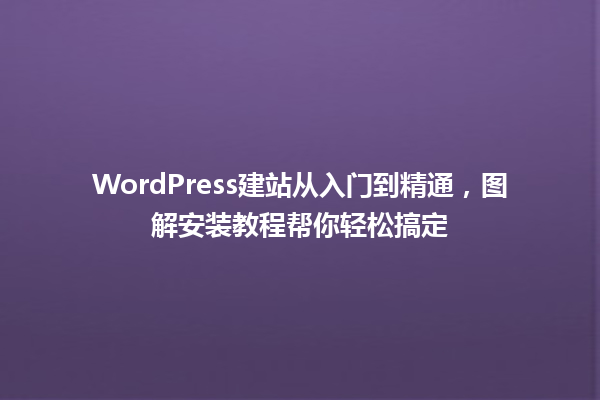在如今的数字化时代,网站已经成为个人和企业展示自我的重要平台,而WordPress作为全球最流行的网站构建工具之一,因其简单易用和强大的功能而受到广大用户的青睐。本文将为你带来一份详细的WordPress安装教程,帮助你轻松掌握WordPress安装的每一个步骤。
什么是WordPress?
WordPress是一个开源的内容管理系统(CMS),使用户可以轻松创建和管理网站。最初,它主要用于博客,但现在已广泛应用于各种类型的网站,包括企业网站、电子商务平台和个人博客。其开源性质意味着你可以自由使用、修改以及扩展WordPress。
安装WordPress的前提条件

在开始安装之前,你需要确保你的服务器或本地环境满足以下要求:
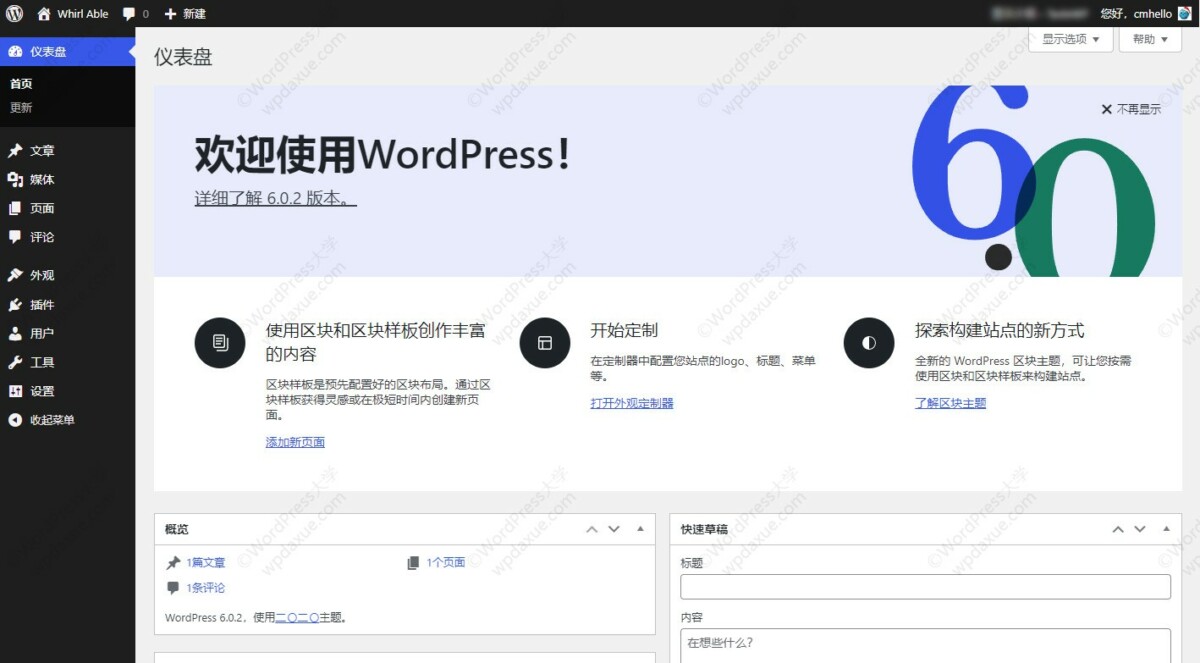
步骤一:准备环境
选择主机类型
你有几种选择来安装WordPress:
下载WordPress
前往WordPress官网,下载最新版本的WordPress压缩包。解压缩后,你可以得到一个文件夹,其中包含很多必要的文件。
步骤二:上传文件
通过FTP上传
使用FTP工具(如FileZilla),将解压后的WordPress文件上传到你的服务器根目录或子文件夹中。确保所有文件和文件夹都被完整传输。
创建数据库
在你的主机管理面板中创建一个新的MySQL数据库,并记下数据库名称、用户名和密码。这些信息在配置WordPress时需要用到。
步骤三:配置wp-config.php
在WordPress文件夹中找到`wp-config-sample.php`文件,将其重命名为`wp-config.php`。然后使用文本编辑器打开这个文件,并填写以下数据库信息:
“`php
define(‘DB_NAME’, ‘数据库名称’);
define(‘DB_USER’, ‘数据库用户名’);
define(‘DB_PASSWORD’, ‘数据库密码’);
define(‘DB_HOST’, ‘localhost’); // 一般为localhost
“`
确保保存更改。
步骤四:安装WordPress
访问安装页面
在浏览器中访问你的网站域名(或本地环境地址),应该可以看到WordPress安装向导。
选择语言
选择你希望使用的语言,然后点击”继续”。
填写网站信息
在这里,你需要填写一些基本信息,包括:
完成后,点击“安装WordPress”。
步骤五:完成安装
安装完成后,你会看到“成功!”。此时,你可以使用之前设置的用户名和密码登录你的WordPress后台。只需在浏览器中访问`http://yourwebsite.com/wp-admin`(替换为你的域名),输入你的登录凭据即可。
常见问题及解决方法
数据库连接错误
如果看到数据库连接错误,请确认你的`wp-config.php`文件中的数据库信息是否正确,以及数据库是否存在。
白屏问题
如果在访问网站时只看到白屏,可能是由于PHP版本过低或缺少某些PHP扩展。确保你的PHP环境符合WordPress的要求。
通过以上步骤,你已经成功安装了WordPress。你可以选择安装主题、插件,以及开始创建你的内容。掌握WordPress的使用,将为你提供无限的可能性,让你攀登网络的高峰。相信随着时间的推移,你将能够更加熟练地使用这一强大的工具,打造出令人惊艳的网站!
本文标题:wordpress安装教程详细解析-全方位掌握wordpress安装步骤与技巧
网址:https://www.2090ai.com/2024/11/27/tutorial/8132.html
本站所有文章由wordpress极光ai post插件通过chatgpt写作修改后发布,并不代表本站的观点;如果无意间侵犯了你的权益,请联系我们进行删除处理。
如需转载,请务必注明文章来源和链接,谢谢您的支持与鼓励!